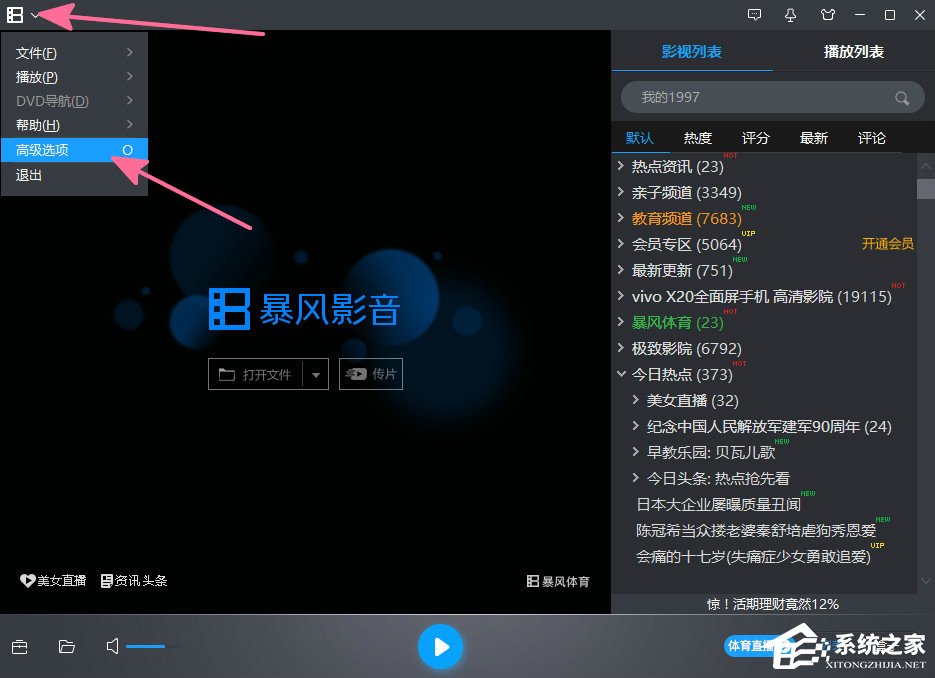DiskGenius是一款分区软件及硬盘数据恢复软件,通过这款软件我们可以使用到对磁盘分区的一些操作,包括分区的建立、删除、隐藏等等,除了这些磁盘整理功能之外,用户还可以通过这款软件来恢复磁盘数据,如果在操作电脑的时候不小心删除了一些文件数据的话,就可以通过DiskGenius这款软件来进行扫描恢复。想必还有很多用户不知道要如何使用这款软件恢复数据,那么小编就来跟大家分享一下具体的操作方法吧,有需要的朋友不妨一起来看看小编分享的这篇方法教程。
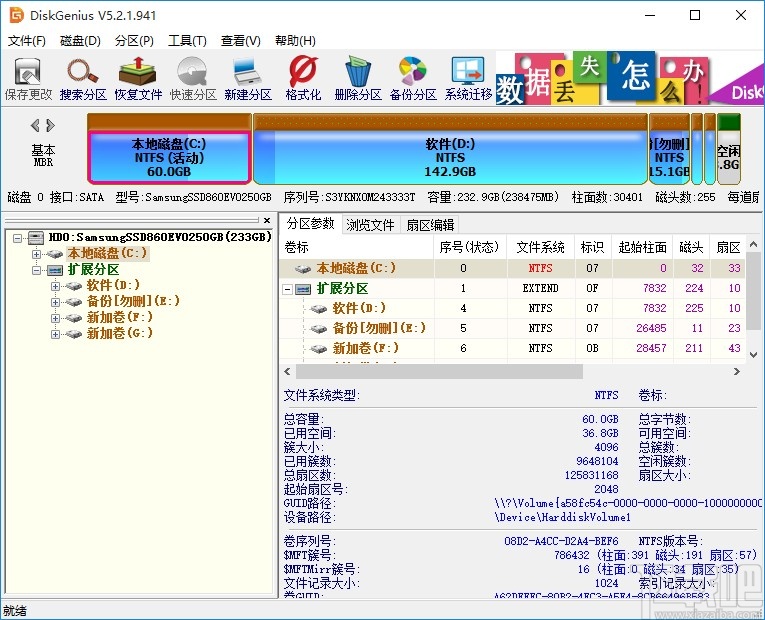
1.首先第一步我们打开软件之后,在界面左边选择想要处理恢复数据的磁盘,选中目标磁盘之后,在界面上方点击恢复文件按钮。
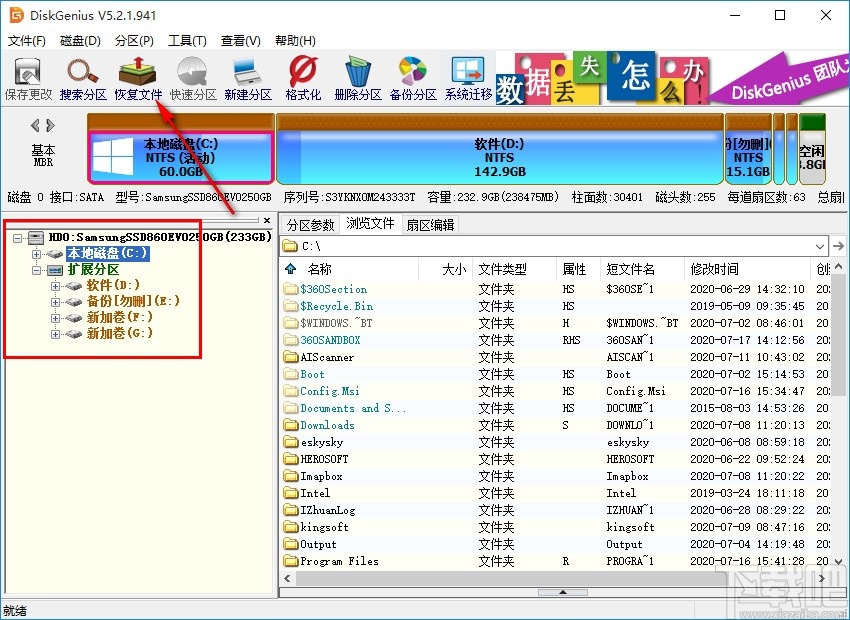
2.点击这个恢复文件按钮之后,下一步就会出现恢复文件的界面,我们勾选其中的恢复选项之后,点击右边的高级选项按钮。
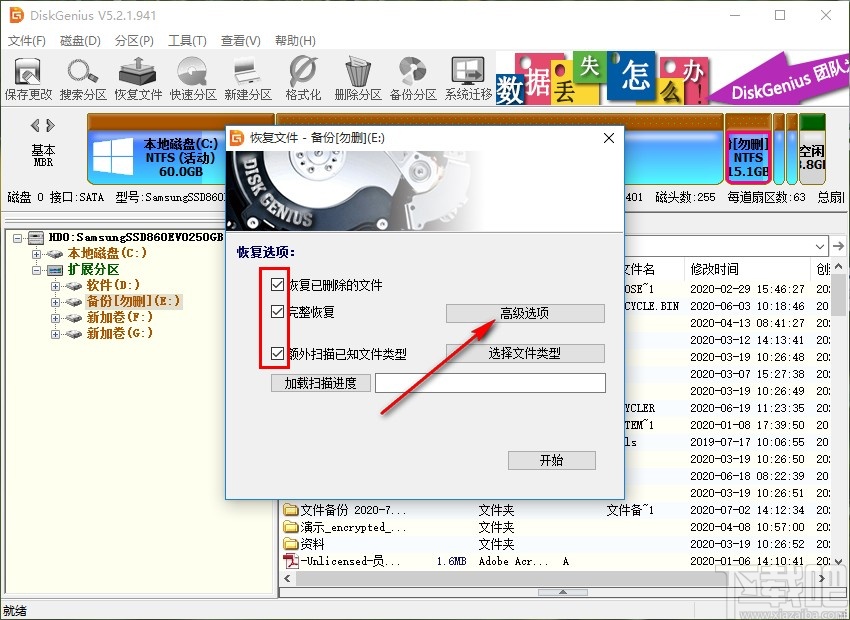
3.点击这个高级选项之后就会打开一个选择文件系统的界面,我们在界面中根据自己的需求来选择文件系统类型即可。
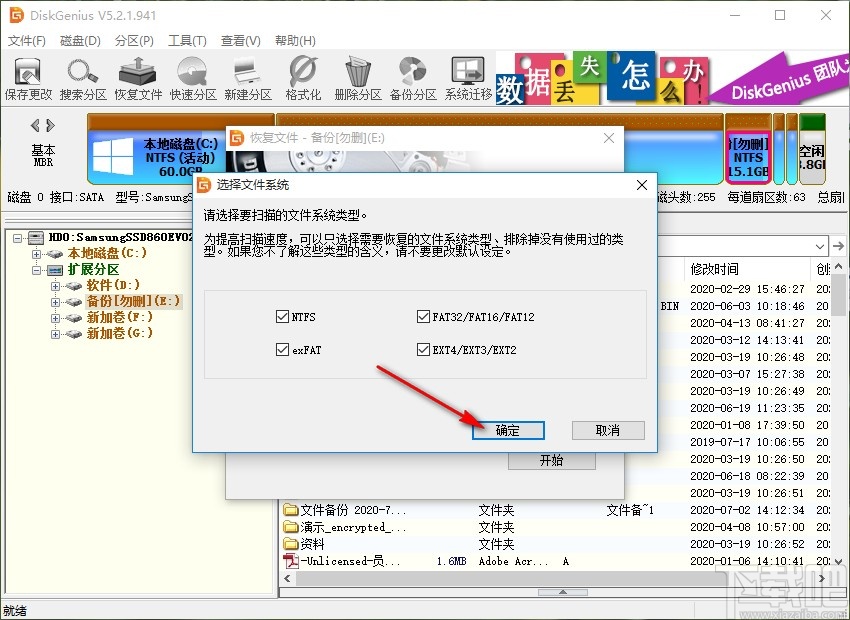
4.选择好文件系统类型之后,我们在界面右边点击选择文件类型按钮,接着在出现的界面中,根据自己想要恢复的文件类型来勾选目标类型。
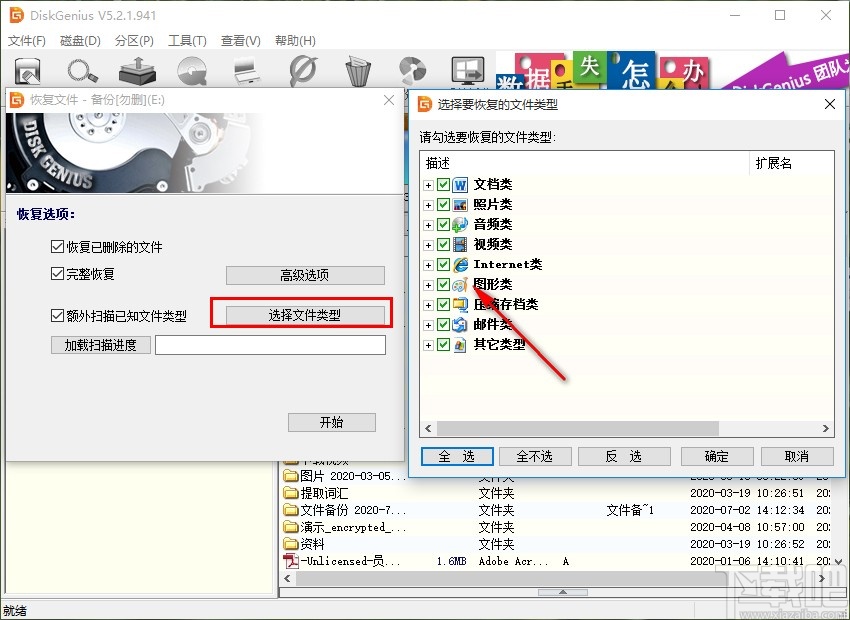
5.选择好恢复文件的类型之后,下一步我们点击这个恢复文件界面的开始按钮,点击之后就会开始扫描可以恢复的文件了。
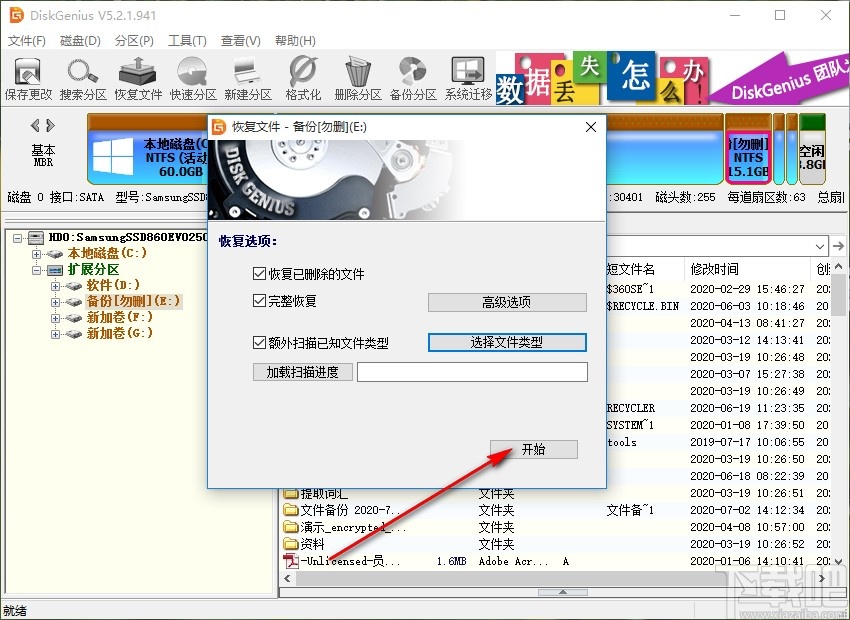
6.点击这个开始按钮之后就会开始扫描操作了,然后我们在界面中可以看到扫描文件的进度,耐心的等待扫描操作完成即可。
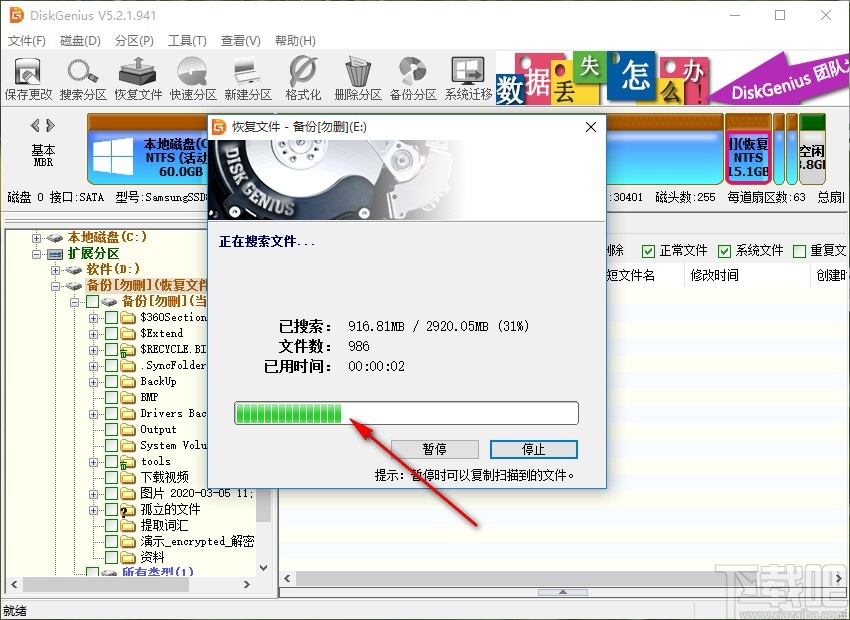
7.等待扫描操作完成之后,在软件的界面中会出现下图所示的这个提示窗口,告诉我们勾选需要恢复的文件将它复制到其他的磁盘或分区即可,点击确定按钮关闭这个窗口。
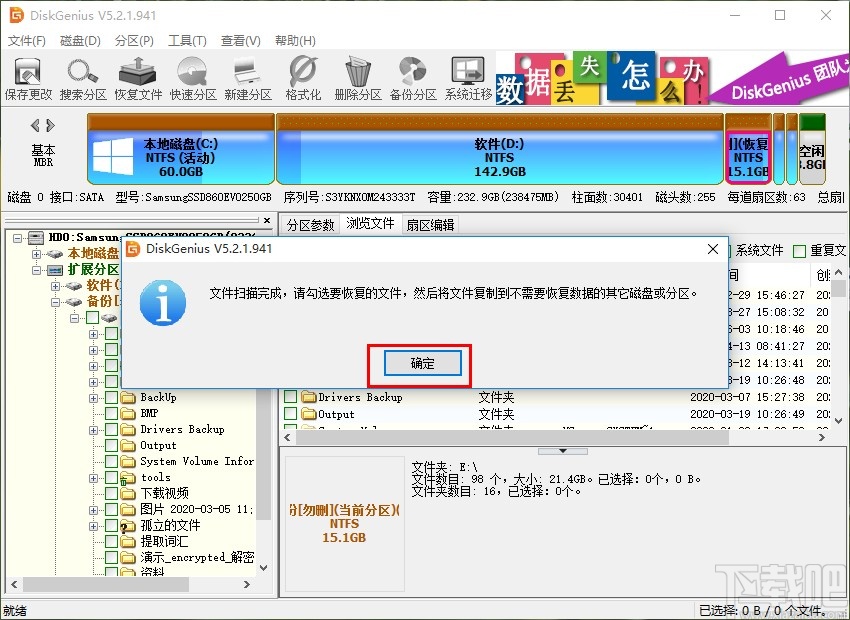
8.最后一步我们只需要在扫描出来的文件列表中,找到想要恢复的文件勾选之后,将它复制粘贴到其他的磁盘中进行保存即可。
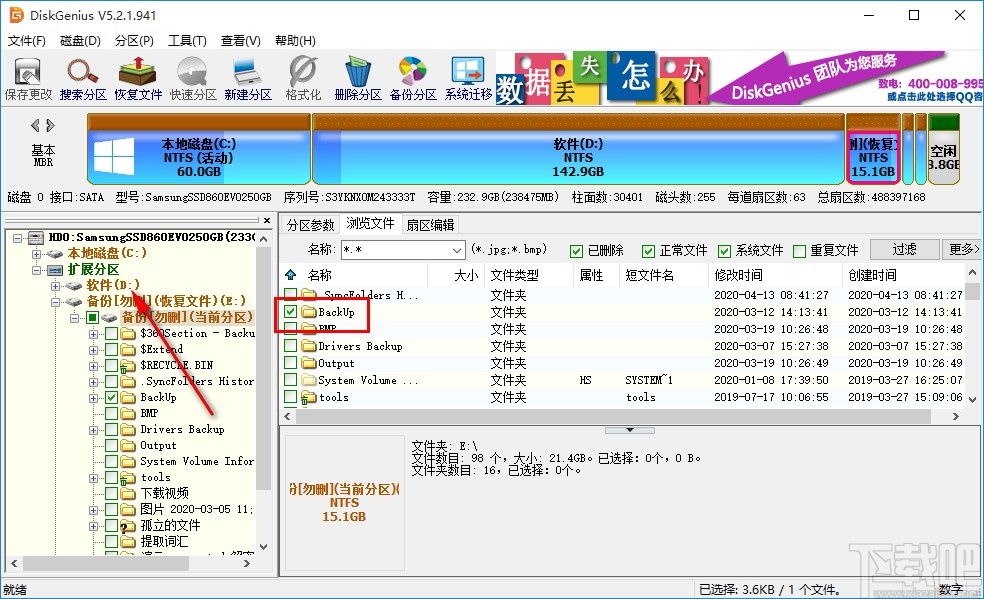
使用上述教程中的操作方法我们就可以通过DiskGenius这款软件来恢复数据了,有需要的朋友不妨试一试小编分享的这个方法,希望这篇教程能够帮助到大家。